면접 요청
Note
개인 면접을 요청할 지원자를 선택하고, 일정을 조율할 수 있습니다.
- 다대다(그룹) 면접 기능은 링크에서 확인해 주세요.
기능 체험하기
면접 대상 지원자 선택
단일 지원자 선택
칸반 보드 형식의 지원자 리스트 화면에서 각 지원자의 더보기(점 세 개) 버튼을 클릭한 후, 면접 요청 버튼을 클릭해 주세요.
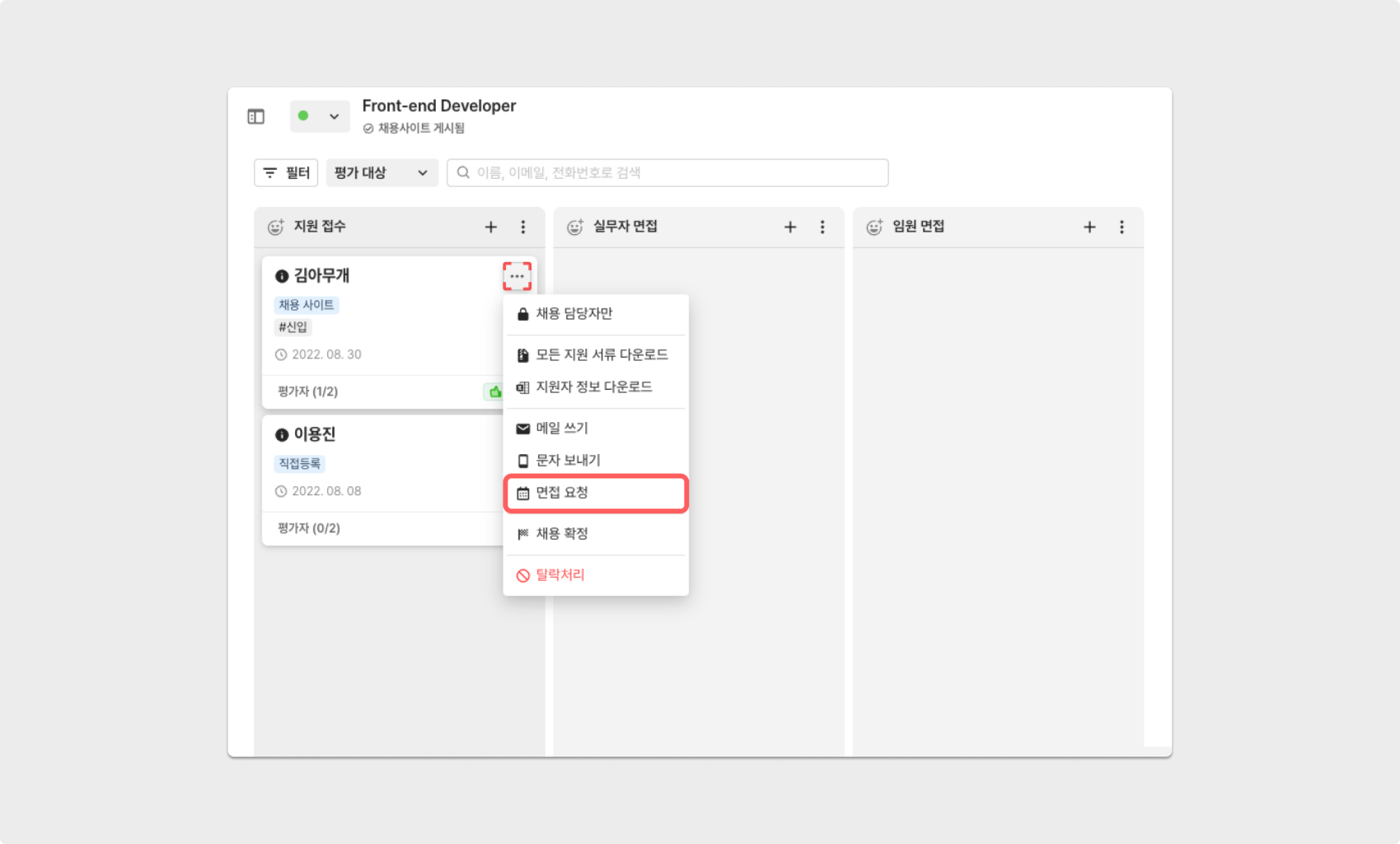
단일 지원자 면접 요청 - 1
혹은, 지원자 상세 페이지에 접속한 후 우측 상단에 위치한 캘린더 모양의 아이콘을 클릭한 후, 면접 요청 버튼을 클릭해 주세요.
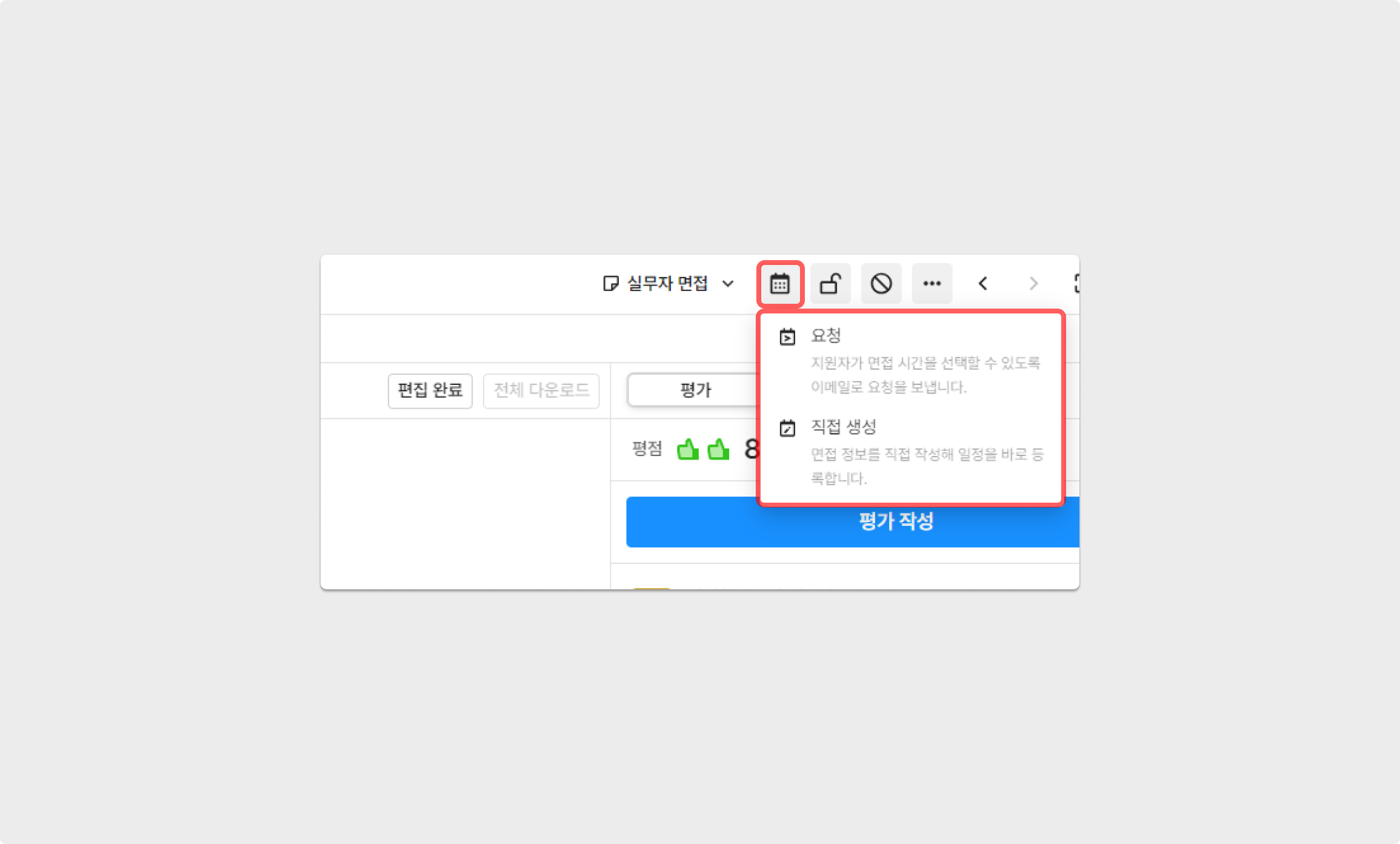
단일 지원자 면접 요청 - 2
이후, 면접 설정 화면이 나타나게 되며 면접관 및 장소 설정이 가능합니다.
설정된 내용을 면접 템플릿으로 저장하여 추후에도 활용할 수 있으며, 기존 템플릿을 불러와 적용할 수도 있습니다.
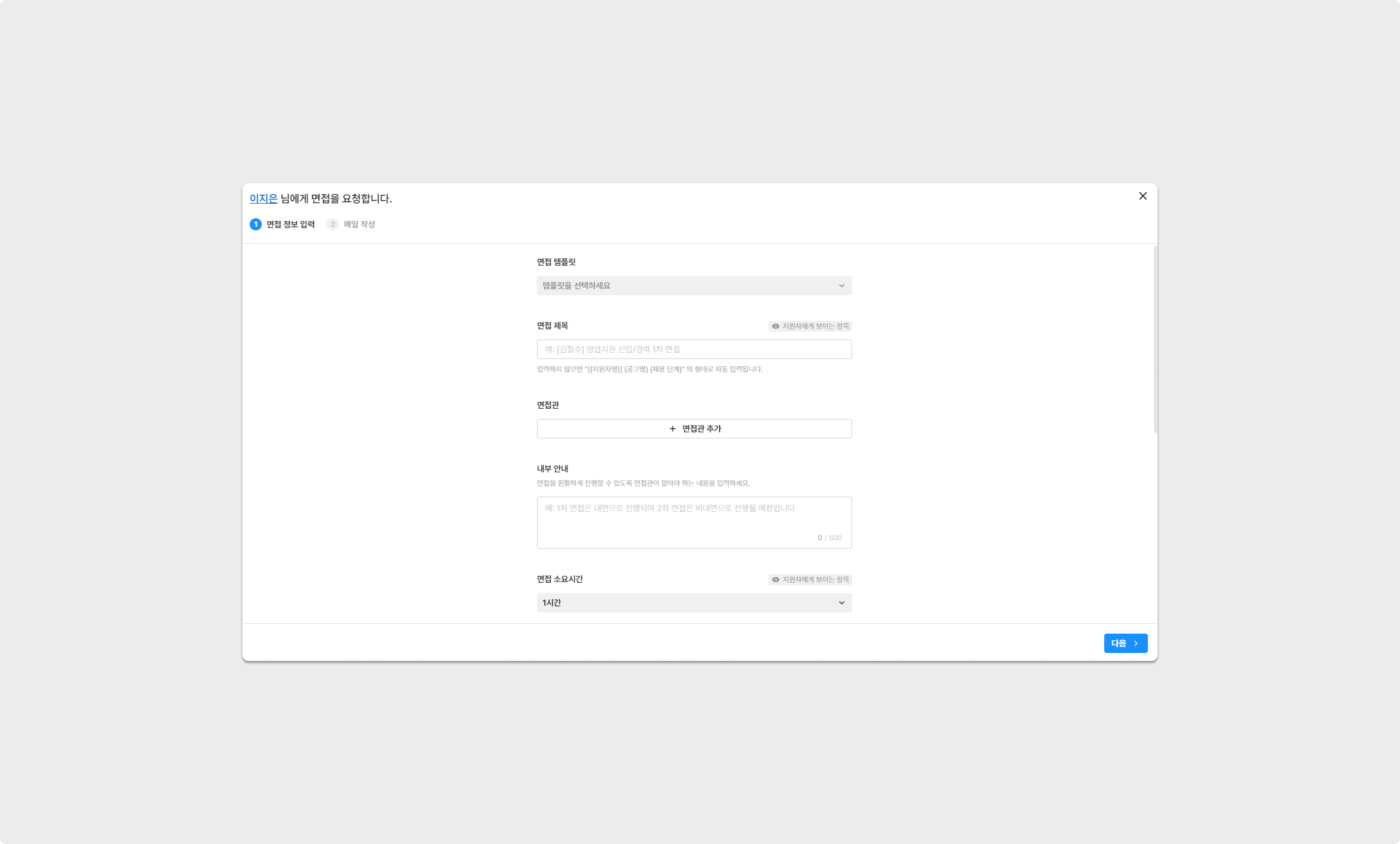
면접 일정 설정
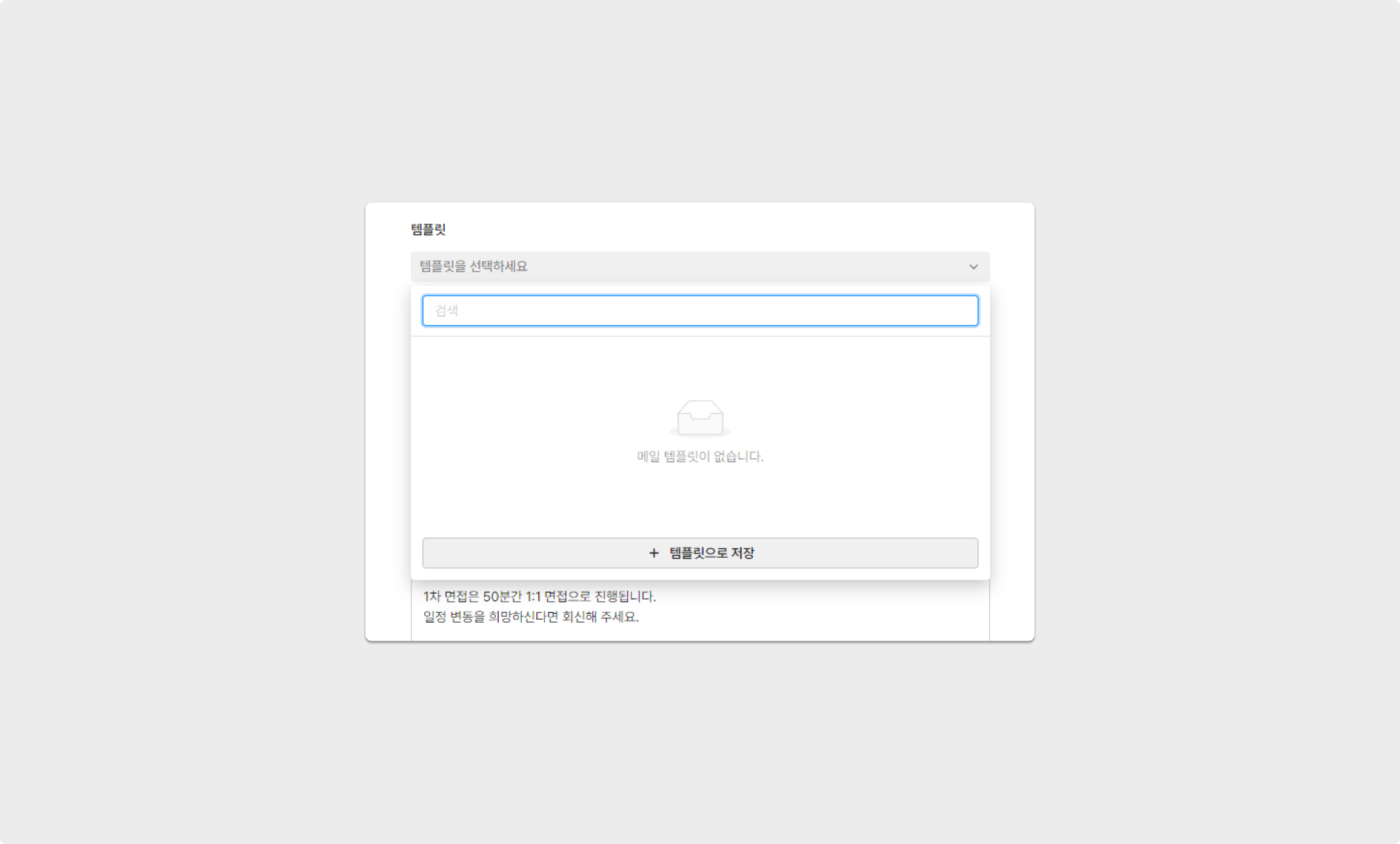
면접 템플릿 검색 및 저장
면접관 추가를 통해 본인을 면접관으로 추가하거나 제외시킬 수 있습니다.
장소에선 면접을 진행할 장소를 기재할 수 있으며, 캘린더 연동을 완료했다면 자동으로 화상 면접 링크를 생성할 수도 있습니다.
더불어, 면접 안내을 통해 면접 일정 조율 과정에서 면접관에게 전달이 필요한 내용을 손쉽게 공유할 수 있습니다.
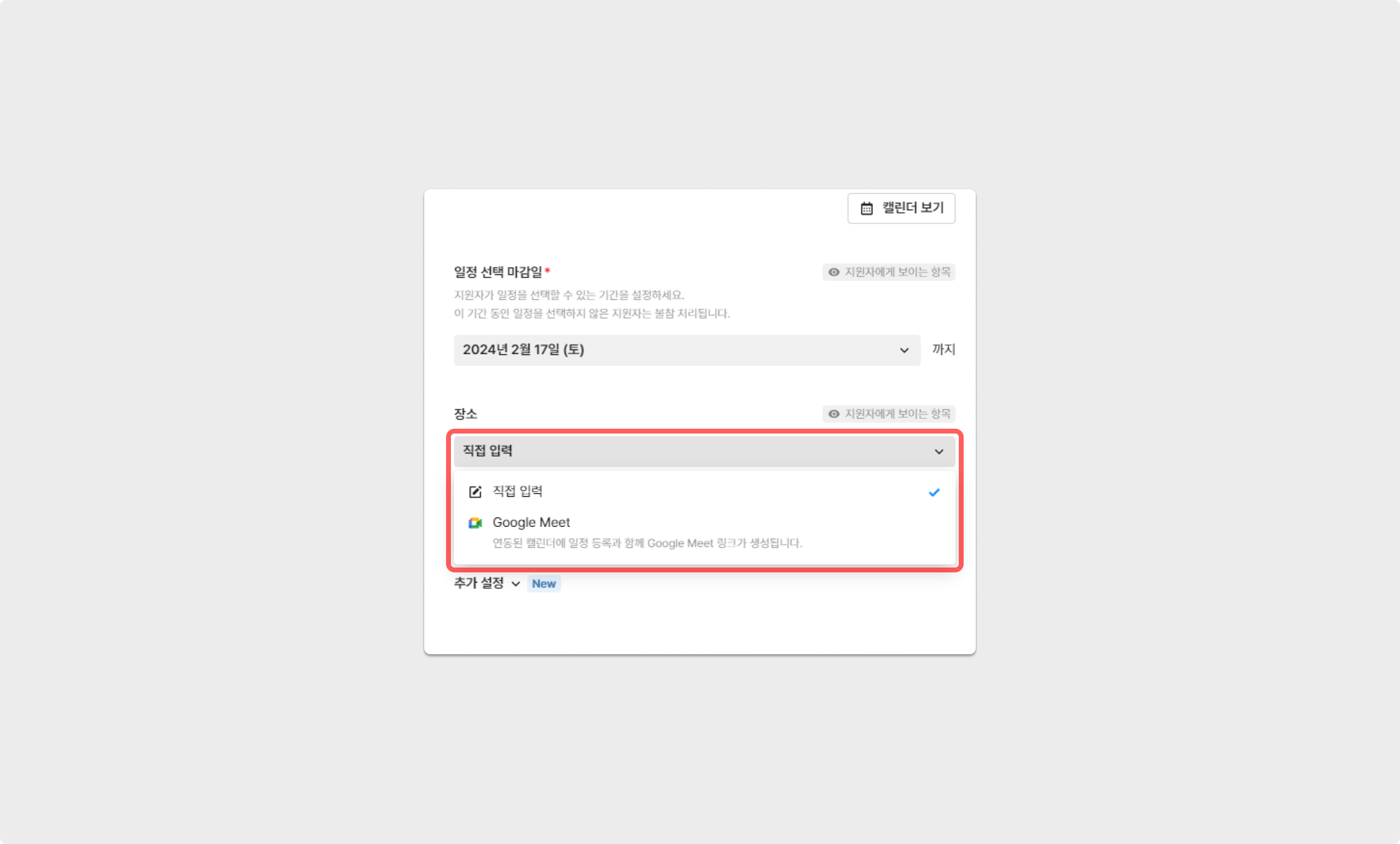
면접 장소 , 화상 면접 설정
면접 소요시간 은 직접 설정할 수 있으며, 캘린더뷰 보기버튼을 클릭하여 선택하고 싶은 일정을 클릭 및 끌어서(드래그 앤 드랍) 편리하게 설정할 수 있습니다. 이때 캘린더 연동을 완료한 면접관의 일정을 한 곳에서 확인할 수 있으며, 회의실도 동시에 예약할 수 있습니다.
일정 선택 마감일을 설정할 수 있으며, 설정된 기간 내에 응답 제출이 없는 경우 미응답으로 표기됩니다.
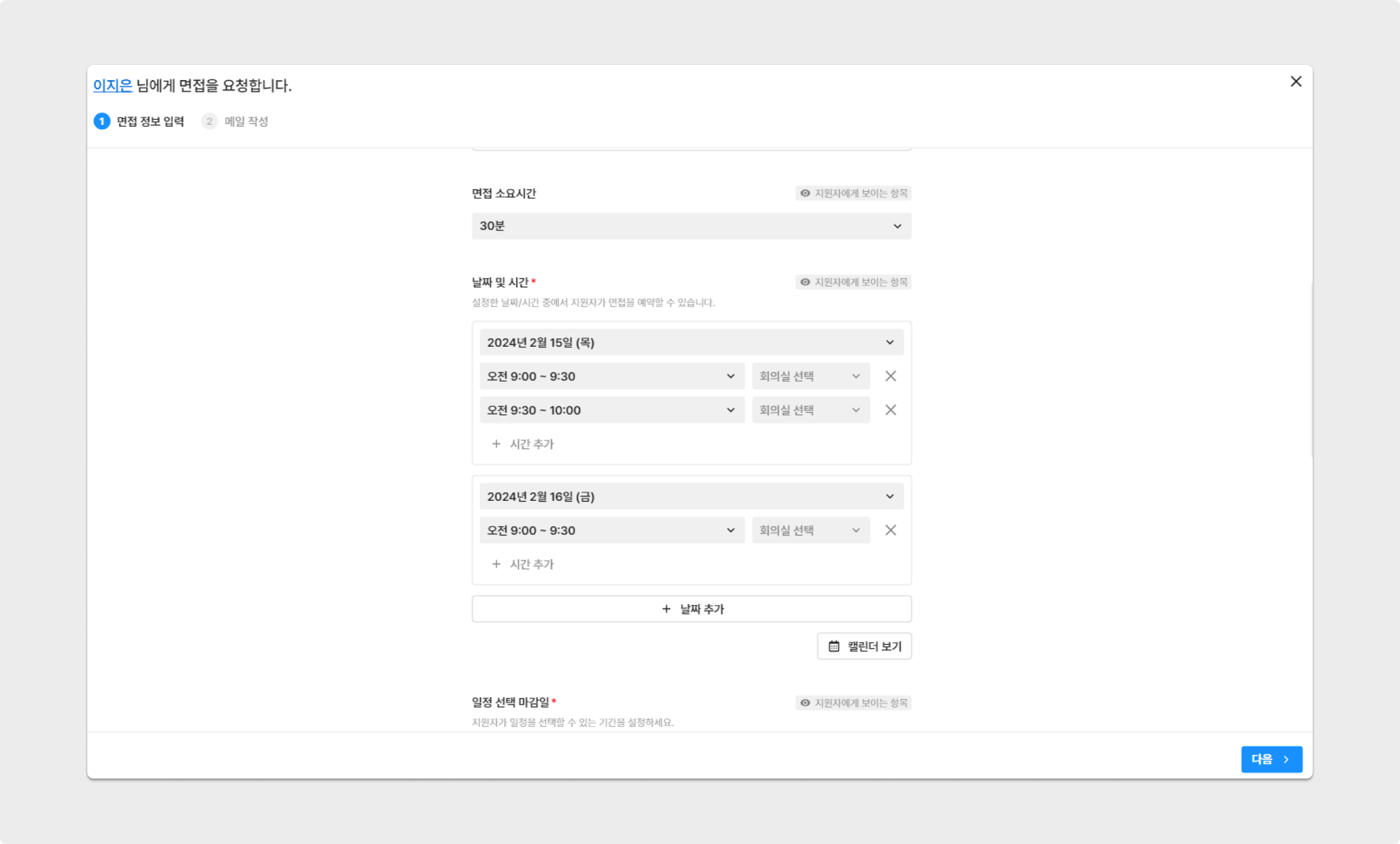
면접 일정 선택 - 기본
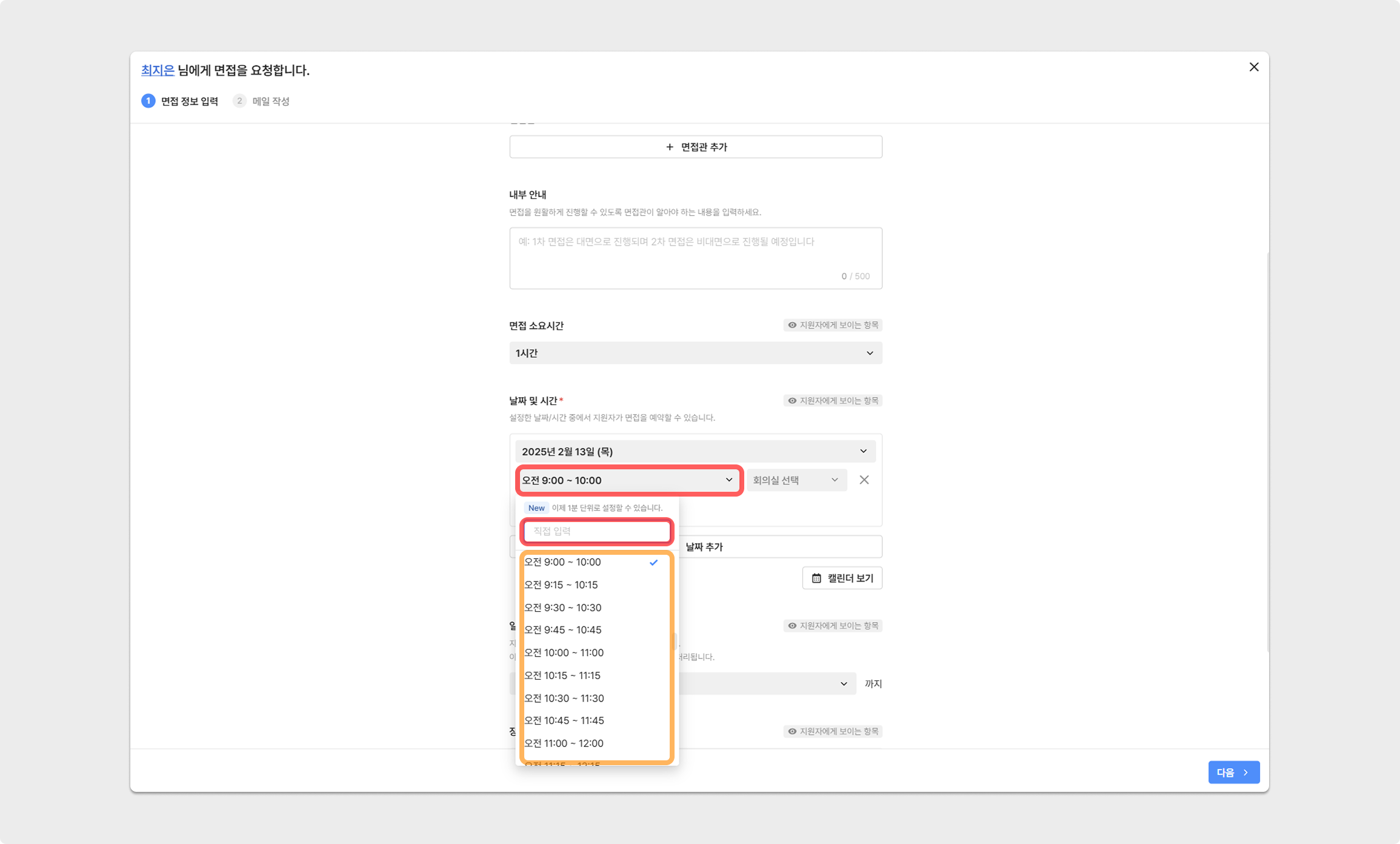
면접 일정 선택 - 면접 시간 직접 기재
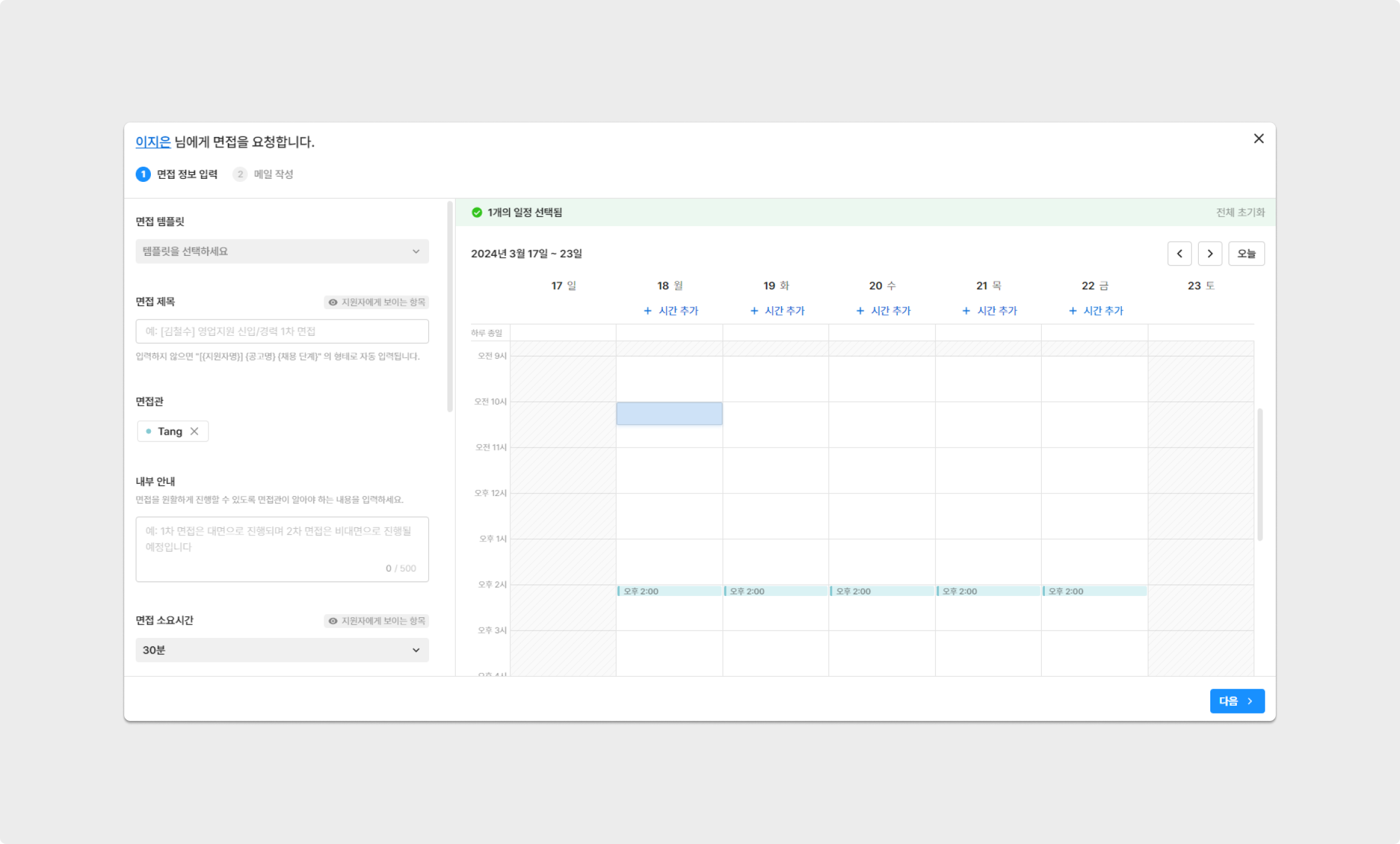
면접 일정 선택 - 캘린더뷰
면접 일정 캘린더뷰 내 슬롯에서 제안하고자 하는 여러 일정을 마우스로 드래그하여 편리하게 지정할 수 있습니다.
면접 일정 확정 시 지원자, 면접관에게 발송되는 알림의 발송 여부를 직접 설정할 수 있습니다.
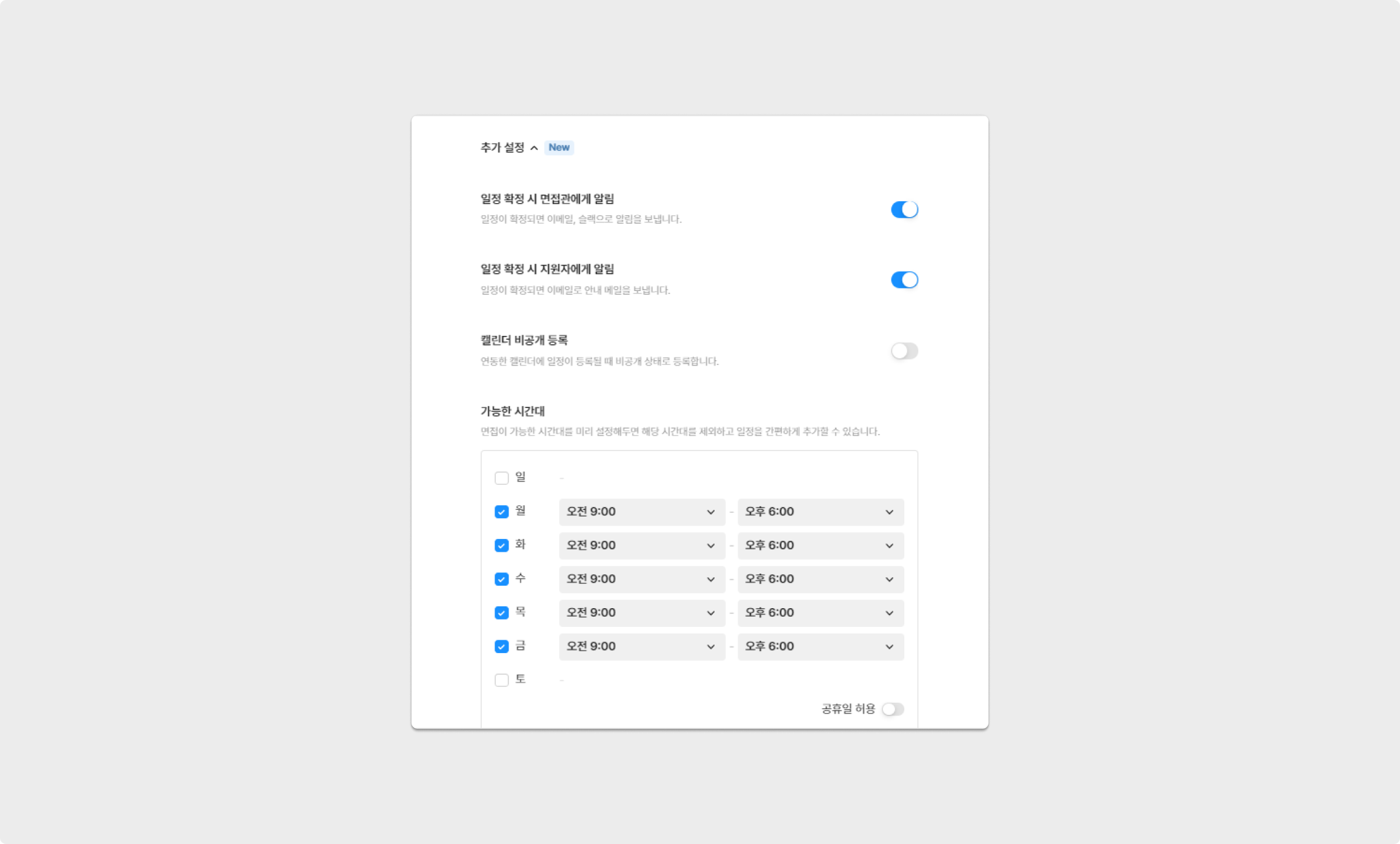
면접 일정 확정 알람 여부 설정
복수 지원자 선택
칸반 보드 형식의 지원자 리스트 화면에서 우측 상단에 위치하는 파란색 다중 선택 버튼을 클릭해 주세요.

지원자 다중 선택
다음으로, 동시에 면접 일정을 요청할 복수 지원자를 선택한 후, 우측 상단에 나타나는 면접 요청 버튼을 클릭해 주세요.
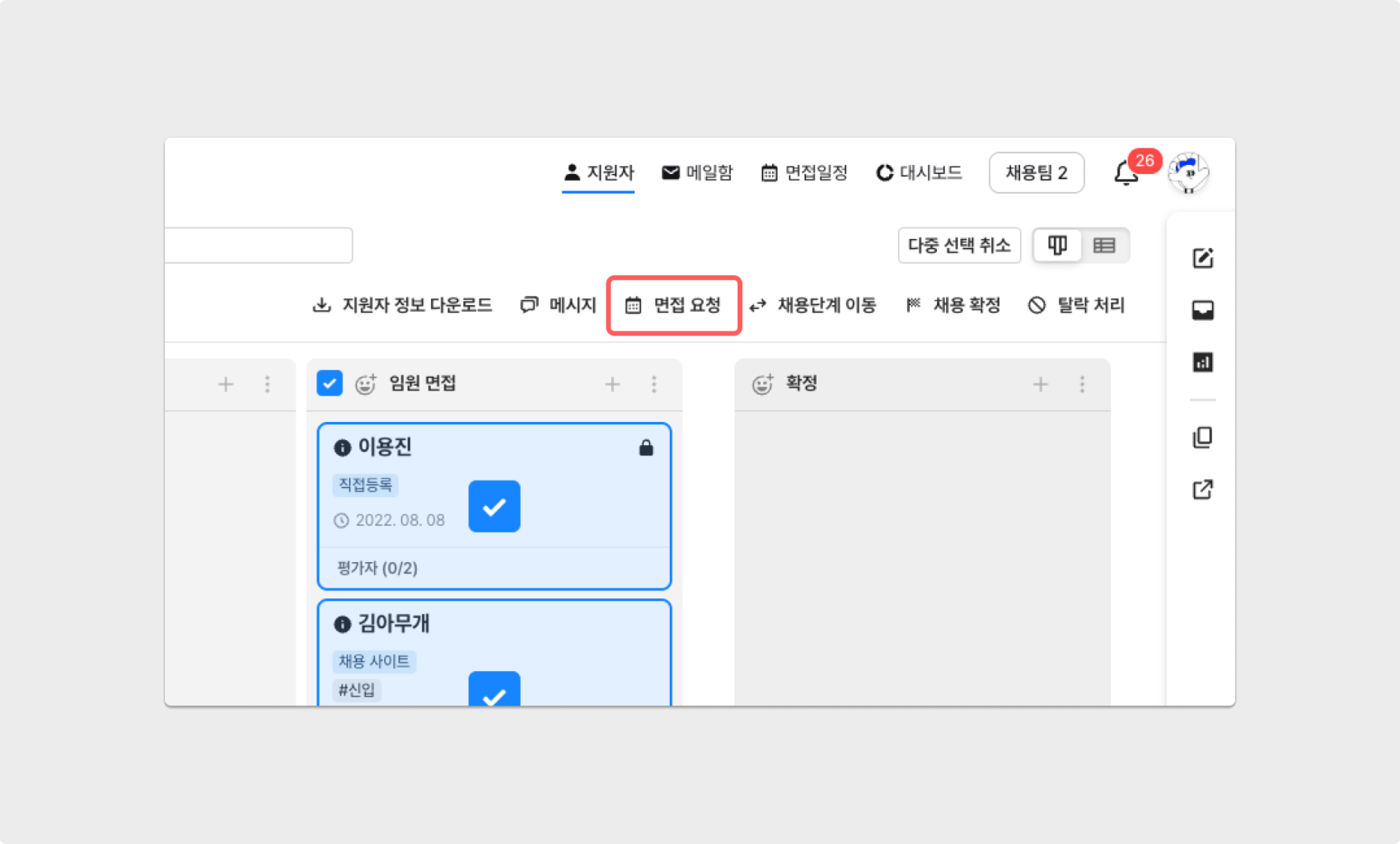
복수 지원자 면접 요청
Warning
다중 지원자 선택 후 면접 요청시, 중복으로 일정이 등록되지 않도록 다른 지원자가 선택한 일정은 노출되지 않습니다.
면접 일정 요청 메일 작성
면접 일정을 요청할 지원자를 선택한 후 메일 작성 화면으로 접근할 수 있습니다.
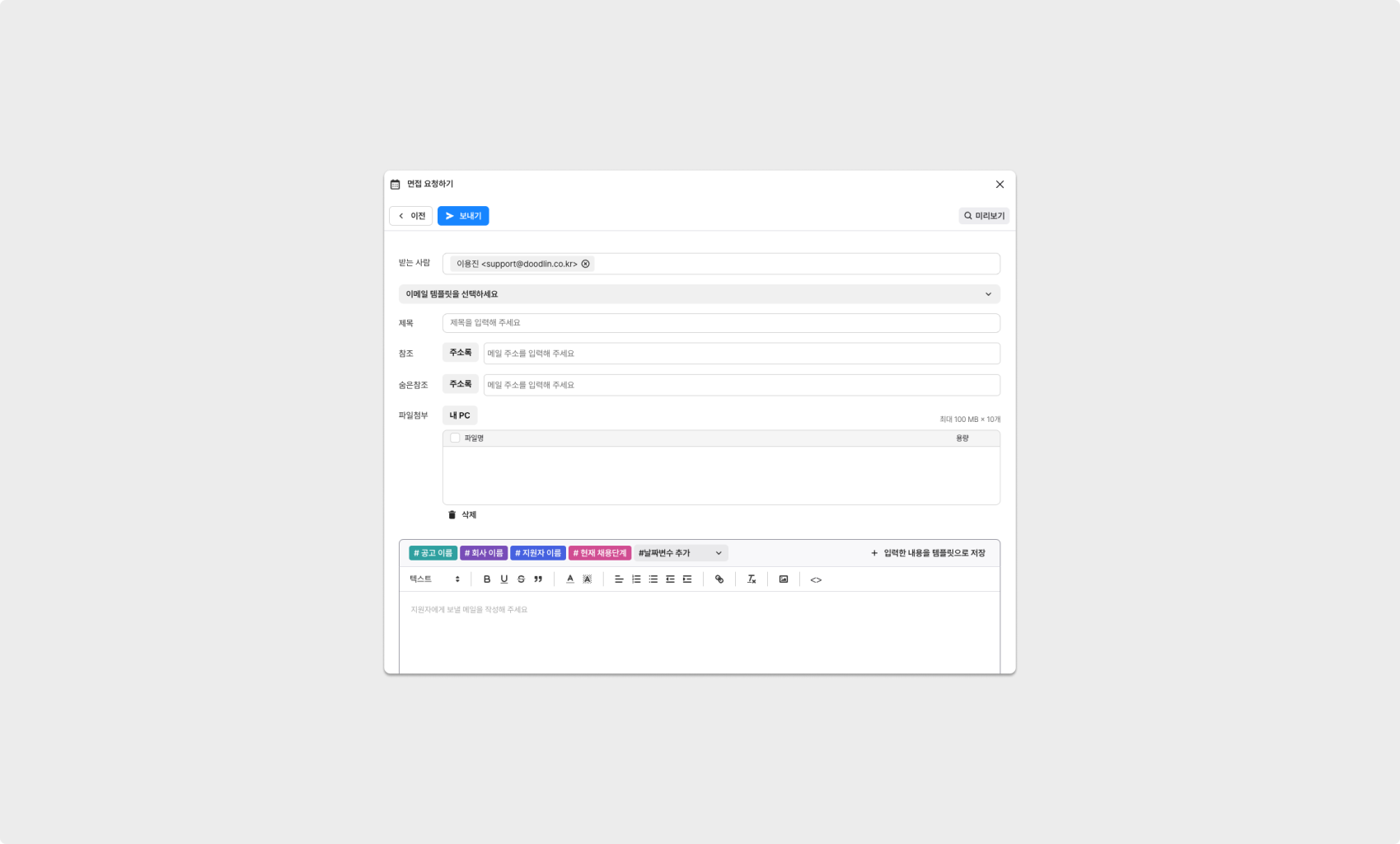
면접 일정 요청 시 메일 작성 화면
이때, 메일의 제목과 참조, 숨은참조를 설정할 수 있으며, 파일첨부 역시 가능합니다. 또한, 기존에 생성한 이메일 템플릿을 적용해 빠르게 메일을 작성하거나, 메일 발송 전 우측 상단의 미리보기를 통해 발송될 메일을 검토할 수 있습니다.
참조와 숨은참조에 그리팅 미가입 계정 주소 혹은 동일한 워크스페이스에 속하지 않은 계정을 기재해도 메일은 정상적으로 발송됩니다.
본문 영역에선 변수를 통해 공고 이름, 회사 이름, 지원자 이름, 현재 채용단계, 날짜변수를 자동으로 입력할 수 있습니다. 또한, 꾸준히 사용할 메일인 경우 상단의 [+ 입력한 내용을 템플릿으로 저장] 버튼을 클릭하여 템플릿으로 저장할 수 있습니다.
그 외로도 설문지 첨부을 통해 미리 생성한 설문 양식을 첨부할 수 있으며, 지원자에게 추가 연락처를 전달할 수도 있습니다.
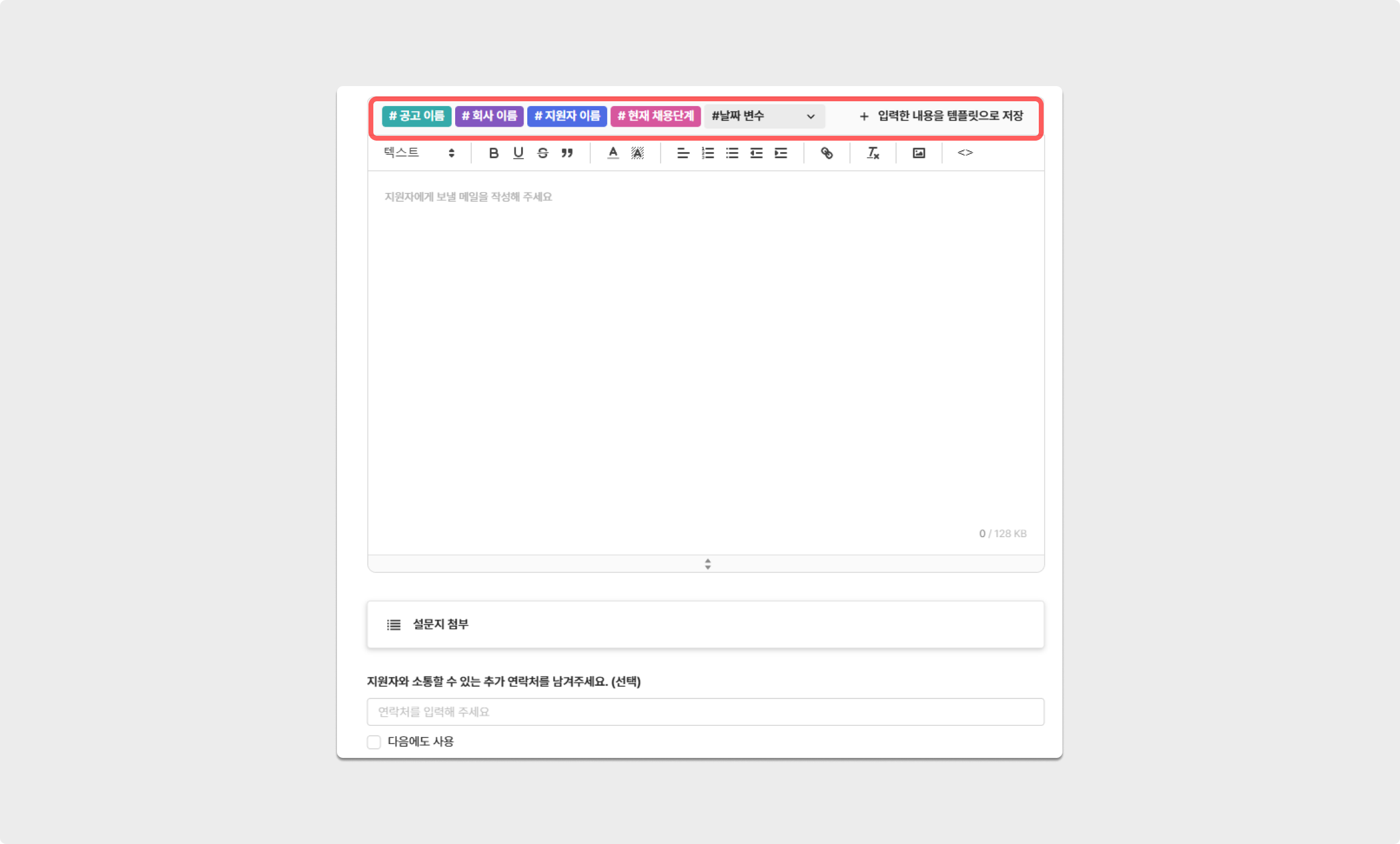
메일 변수
복수 지원자에게 면접 일정을 요청할 시 메일은 각 지원자에게 개별 발송되며, 본인 외 다른 수신자 정보는 공개되지 않습니다.
지원자의 면접 일정 선택
메일 및 알림 수신
일정 요청 메일 발송 시, 카카오톡 알림 메시지 발송 여부를 선택할 수 있습니다.
전달 받은 알림톡의 일정 선택버튼을 통해 편리하게 면접 일정을 선택할 수 있습니다.
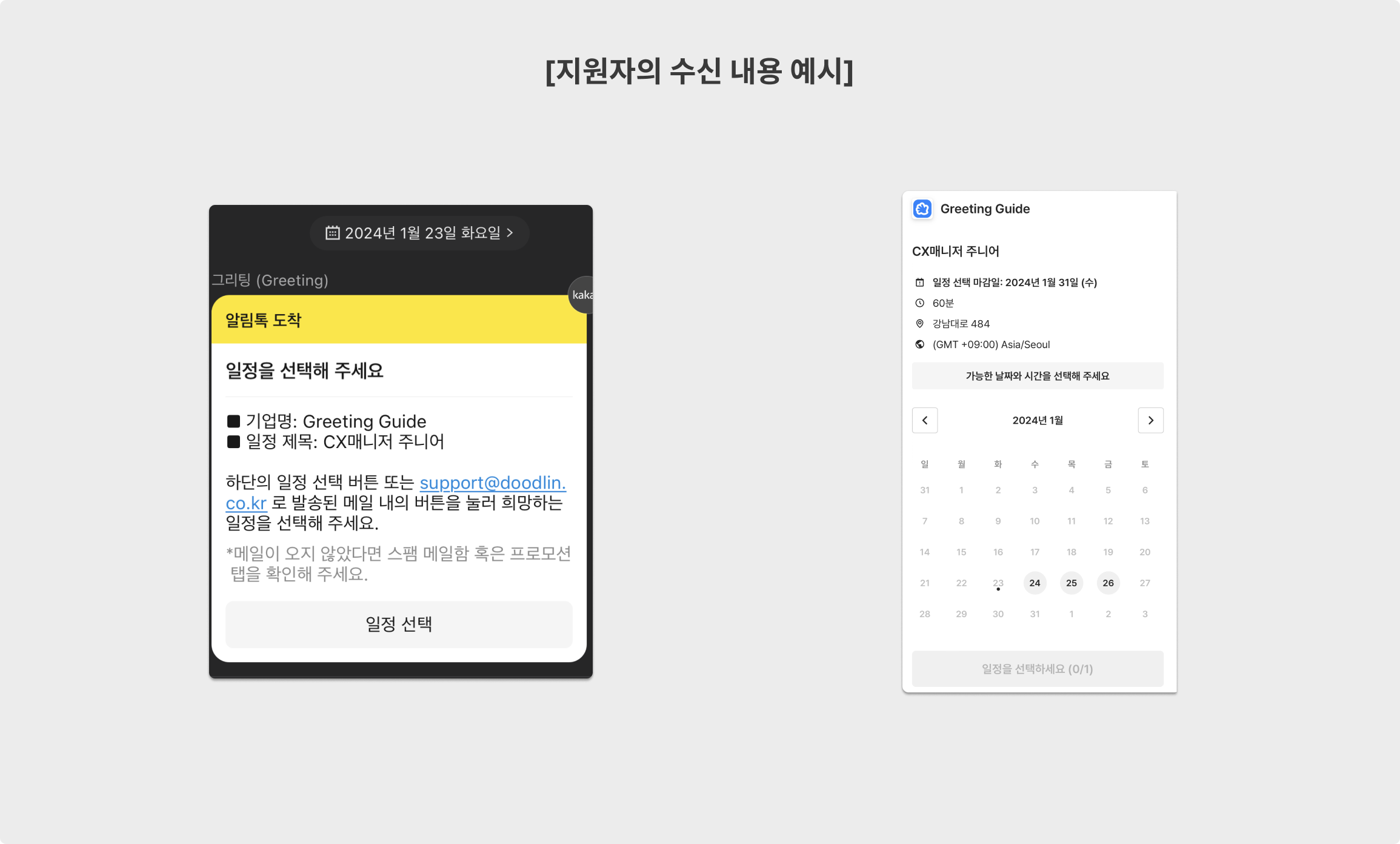
카카오톡 알림 발송 여부 선택 및 내용의 예시
지원자가 수신하는 메일에는 본문 내용과 지원 공고명, 면접시간 선택 버튼이 나타납니다.
이후, 면접 시간 선택 버튼을 클릭하면 면접 시간을 선택하여 일정을 확정하거나 일정에 참석할 수 없습니다 버튼을 통해 기업 측과 추가 소통이 가능합니다.
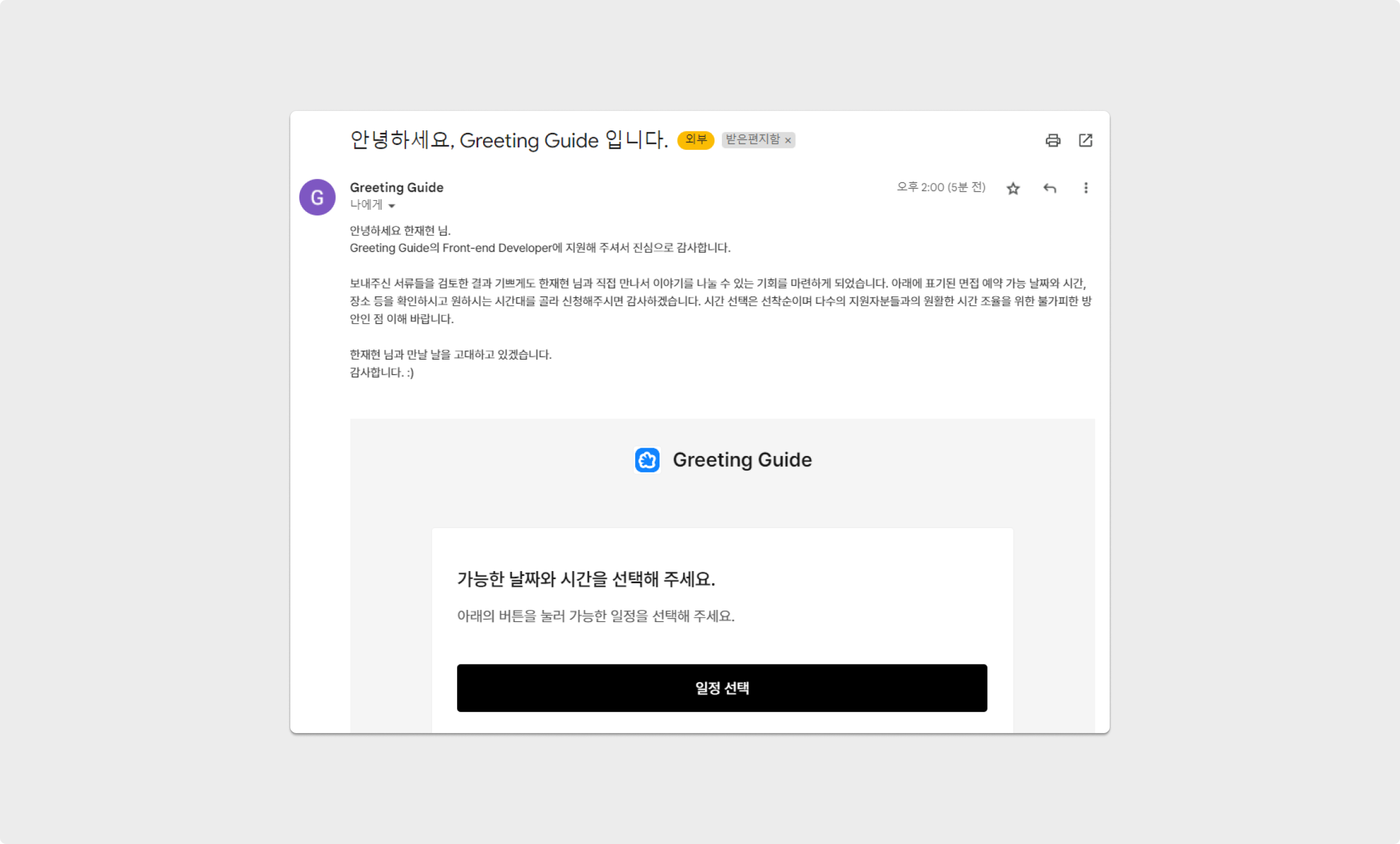
지원자가 확인하는 면접 요청 메일
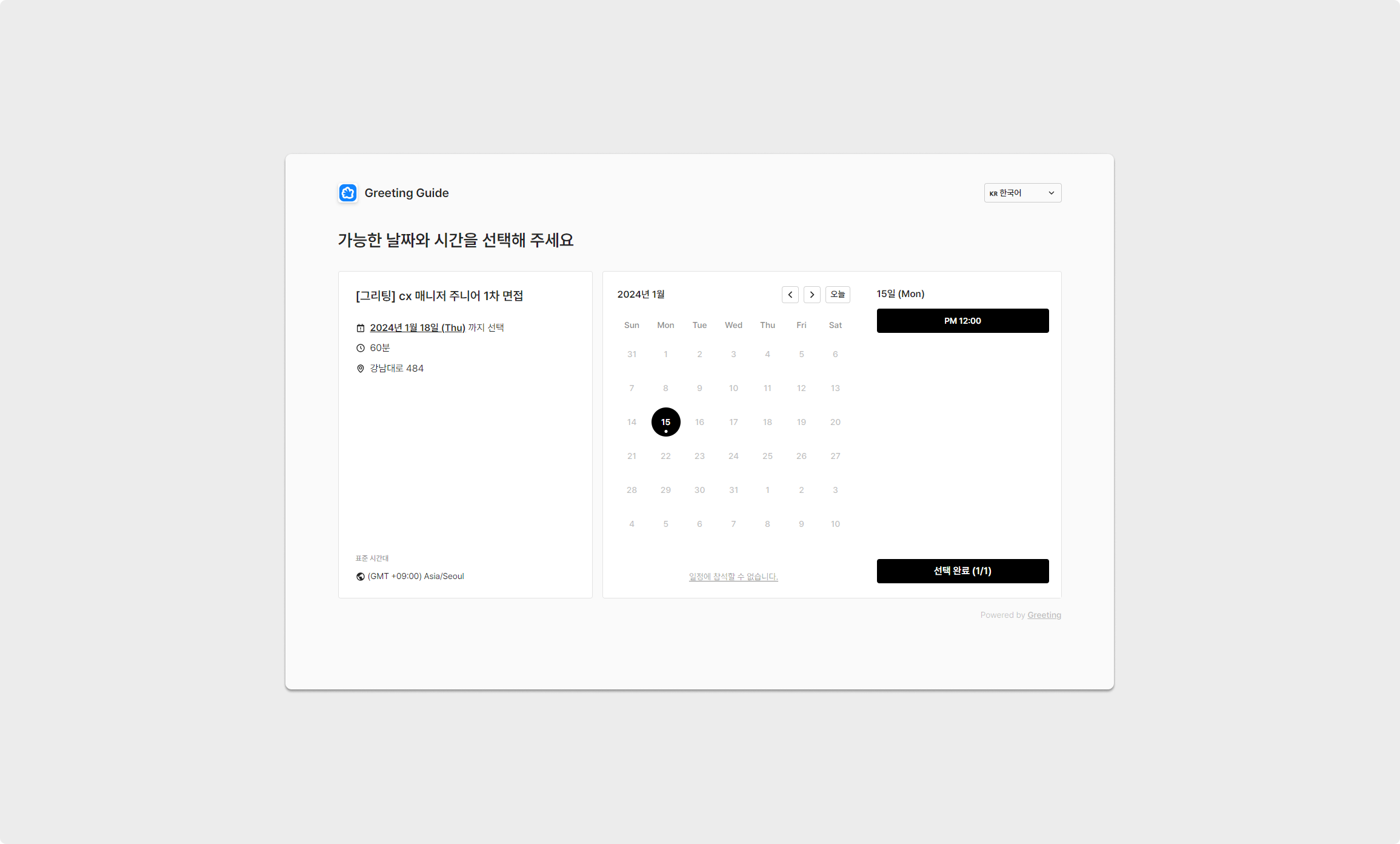
면접 일정 선택 화면
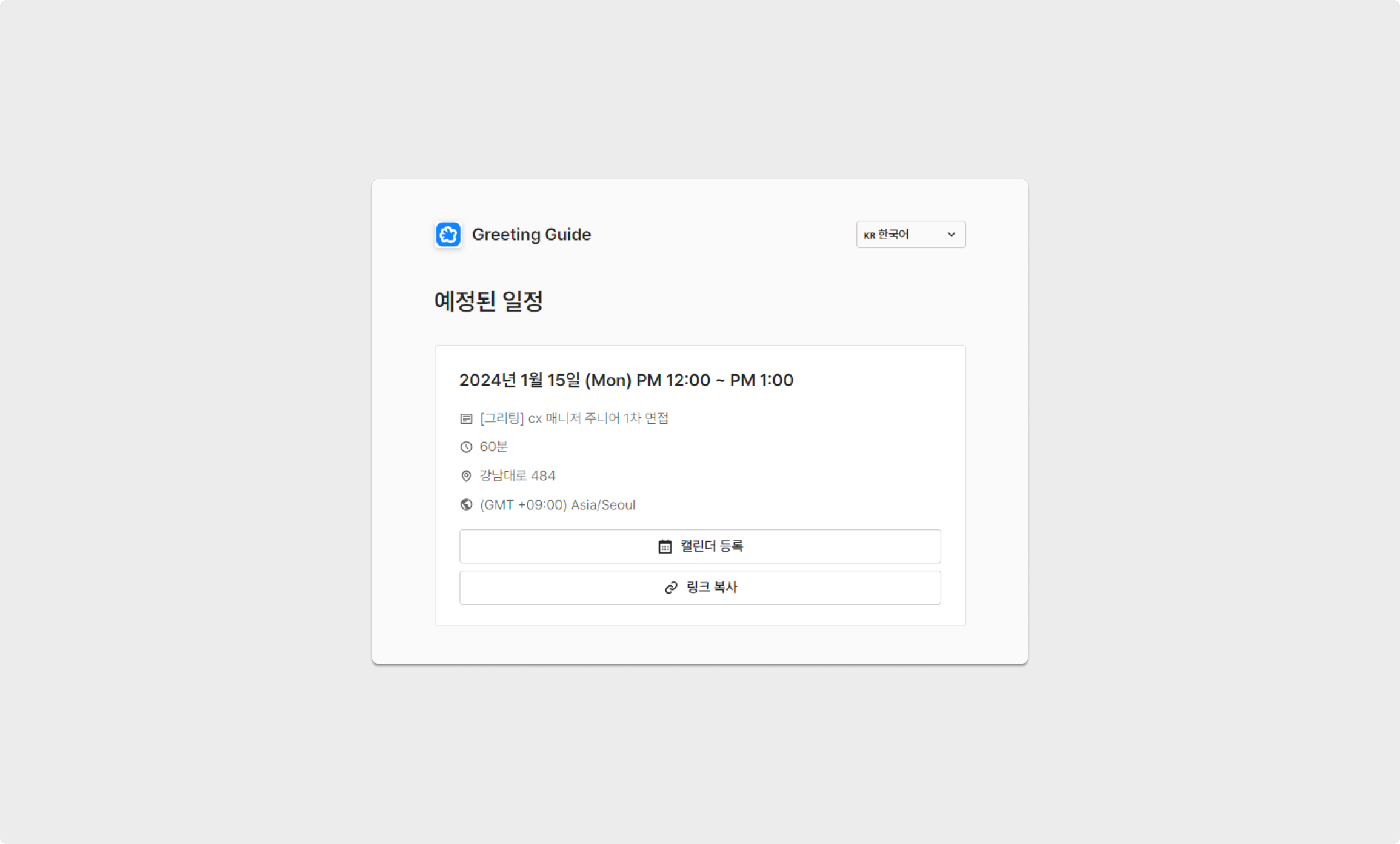
일정 확정 안내
Warning
'일정을 참석할 수 없습니다.' 버튼 클릭시, 아래의 사유로 선택하여 제출할 수 있습니다.
- 가능한 일정 선택지가 없어서
- 해당 사유 선택시 일정 조율 필요로 확인할 수 있습니다.
- 개인 사정으로 인한 불참
- 해당 사유 선택시 '불참'으로 표기되며, 일정이 취소됩니다.
일정 확정 이후
지원자가 일정을 선택했다면 해당 일정으로 면접 시간이 확정되며, 지원자와 기업 측 모두에게 안내 메일이 발송됩니다.
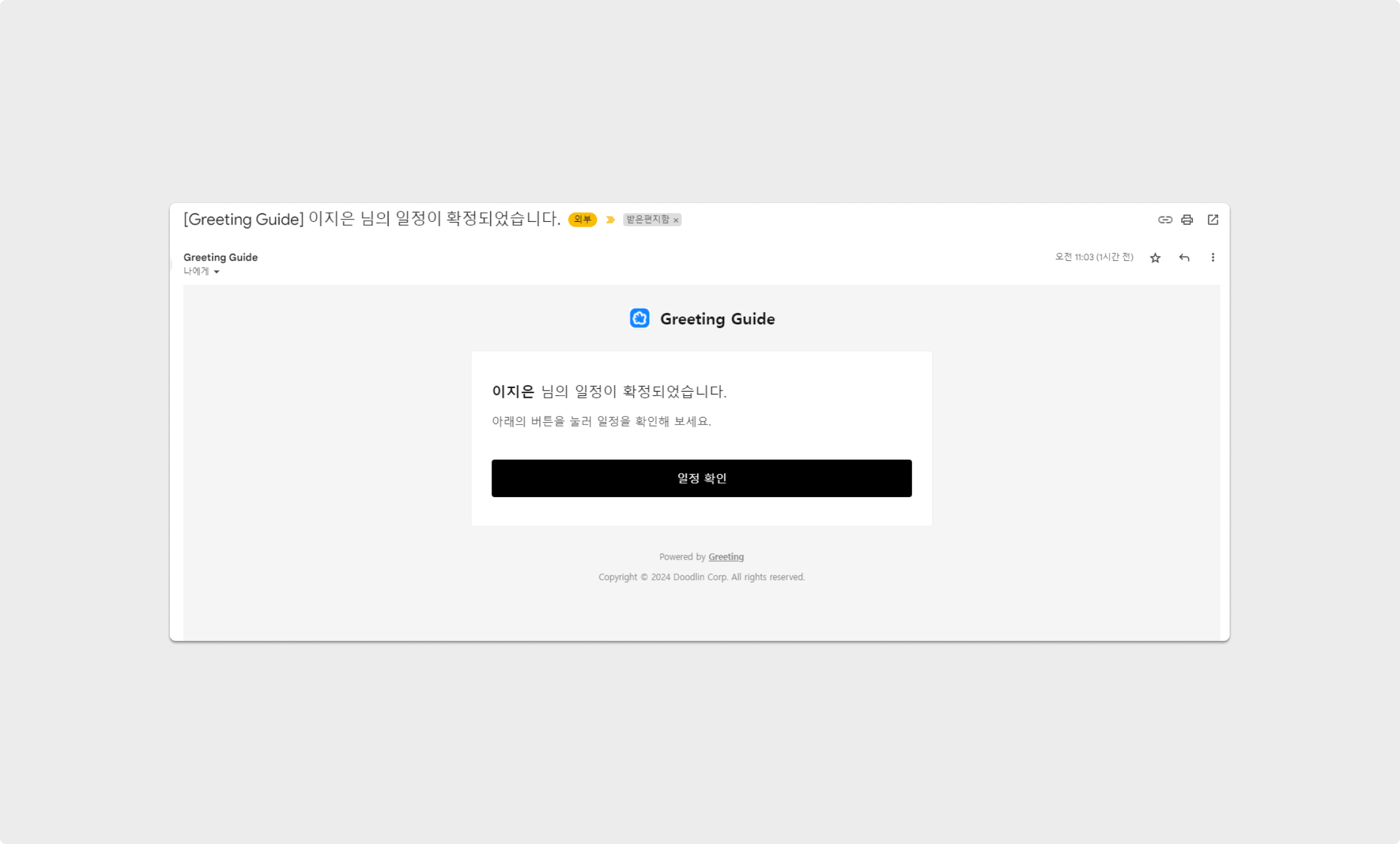
면접 일정 확정 메일
지원자에게 발송된 안내 메일 내에서 면접관은 표시되지 않습니다.
이때, 캘린더 연동을 완료했다면 자동으로 캘린더 일정이 등록되며, 연동하지 않았더라도 구글 캘린더에 등록 버튼과 다른 캘린더에 등록 버튼으로 별도 등록이 가능합니다.
또한, 해당 공고의 채용팀 멤버에겐 슬랙 메시지와 알림 센터에도 알림이 발송됩니다.
기업 측에 메시지를 보냈다면?
지원자는 면접 일정 요청 메일에서 일정에 참석할 수 없습니다. 버튼을 통해 기업에 일정 변경을 요청할 수 있습니다.
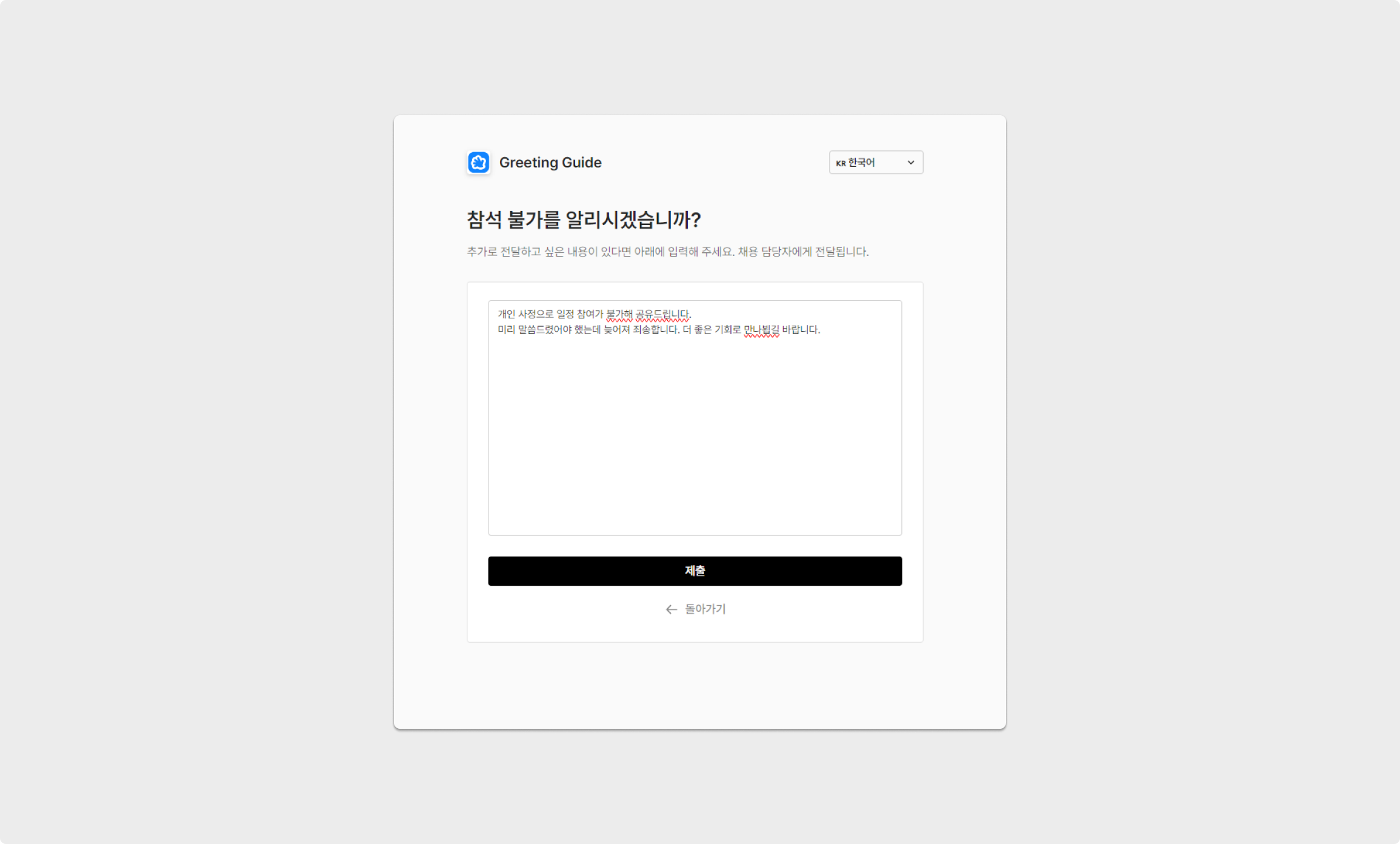
기업측에 참석 불가 공유
기업 측은 면접 일정 변경 요청 메일을 수신할 수 있으며, 확인하러 가기 버튼을 통해 해당 지원자의 정보를 곧바로 열람할 수 있습니다.
또한, 해당 공고의 채용팀 멤버에겐 슬랙 메시지와 알림 센터에도 알림이 발송됩니다.
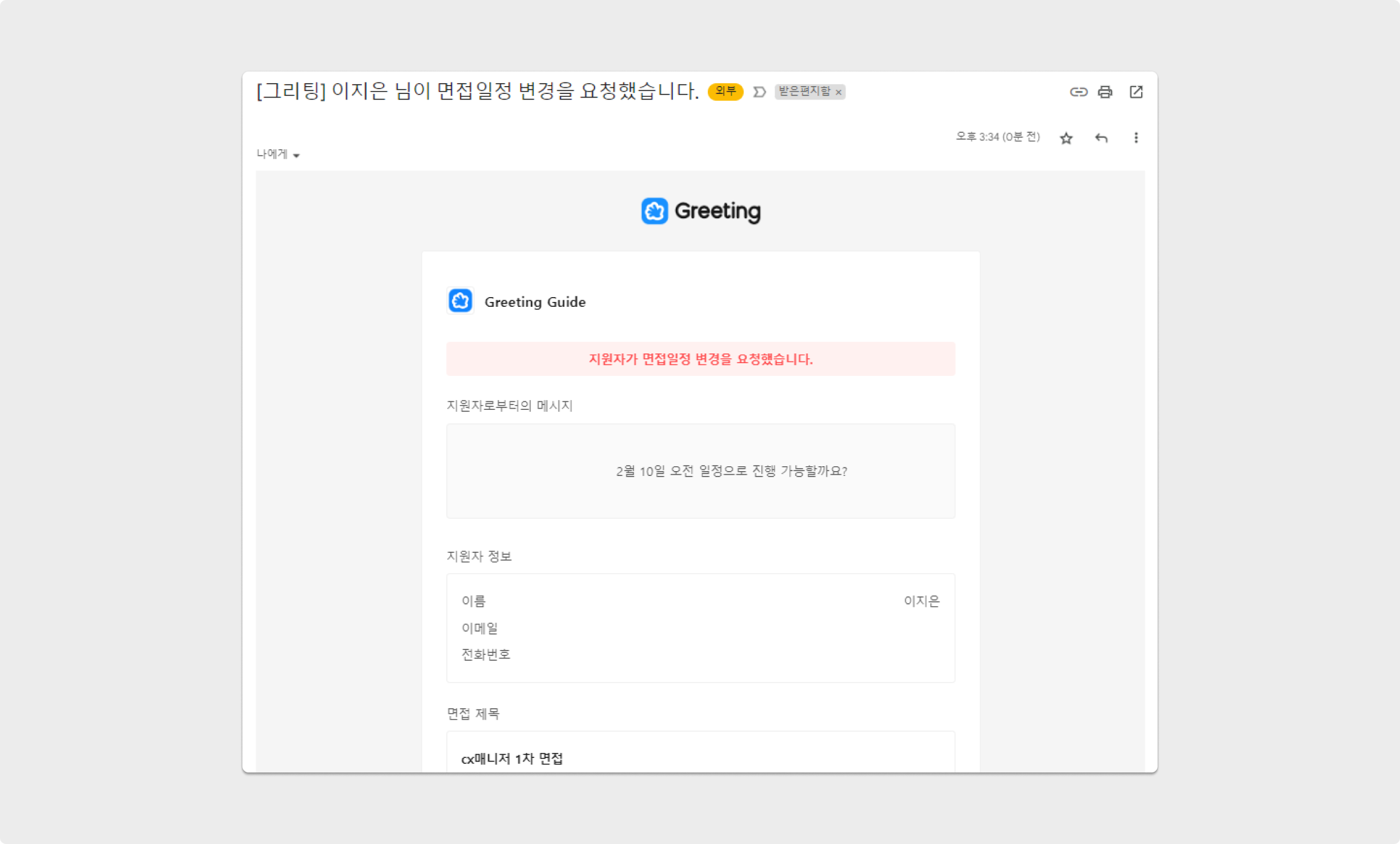
일정 변경 요청 시의 알림 메일
면접 일정을 변경 요청한 지원자 상세 페이지에 접속하여, 지원자가 작성한 메시지를 확인할 수 있고 일정을 다시 조율할 수 있습니다.
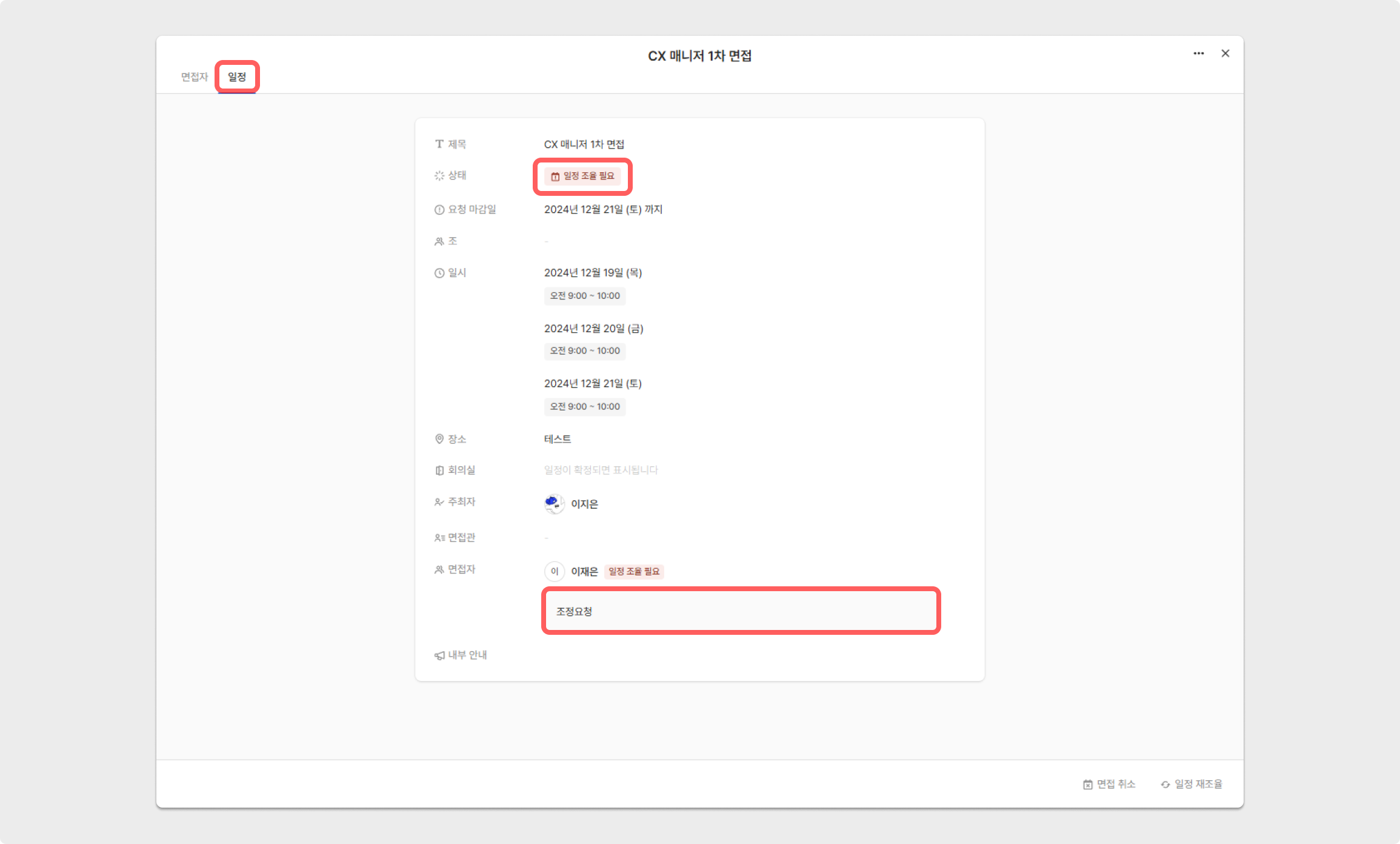
면접 일정 변경 요청 시 지원자 상세 페이지 내 확인되는 내용
면접 일정 확인
캘린더뷰
워크스페이스 면접탭에 접근하여 요청한 면접 일정, 확정된 면접 일정, 조율이 필요한 면접 일정 등을 확인할 수 있습니다.
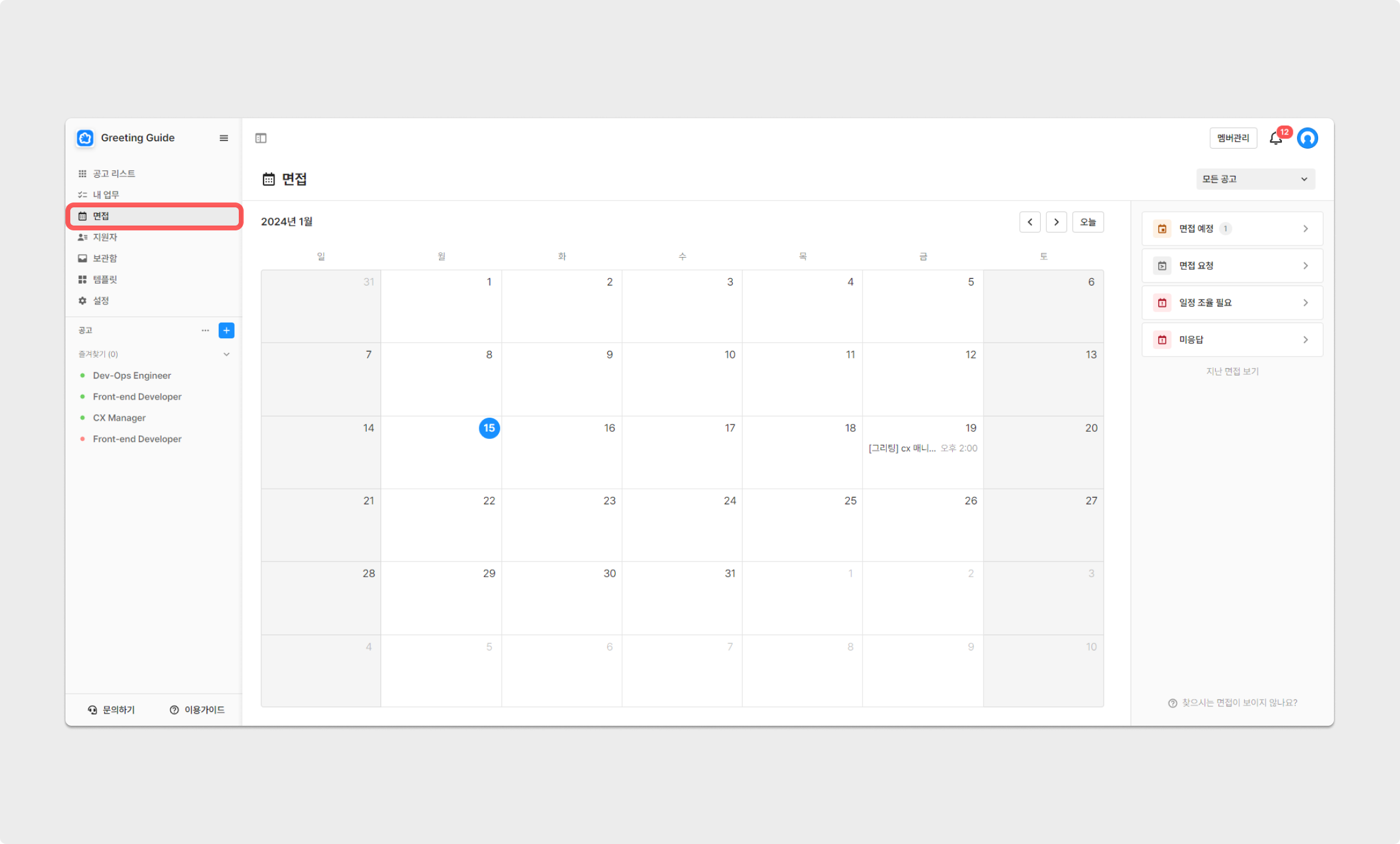
면접 캘린더 - 1
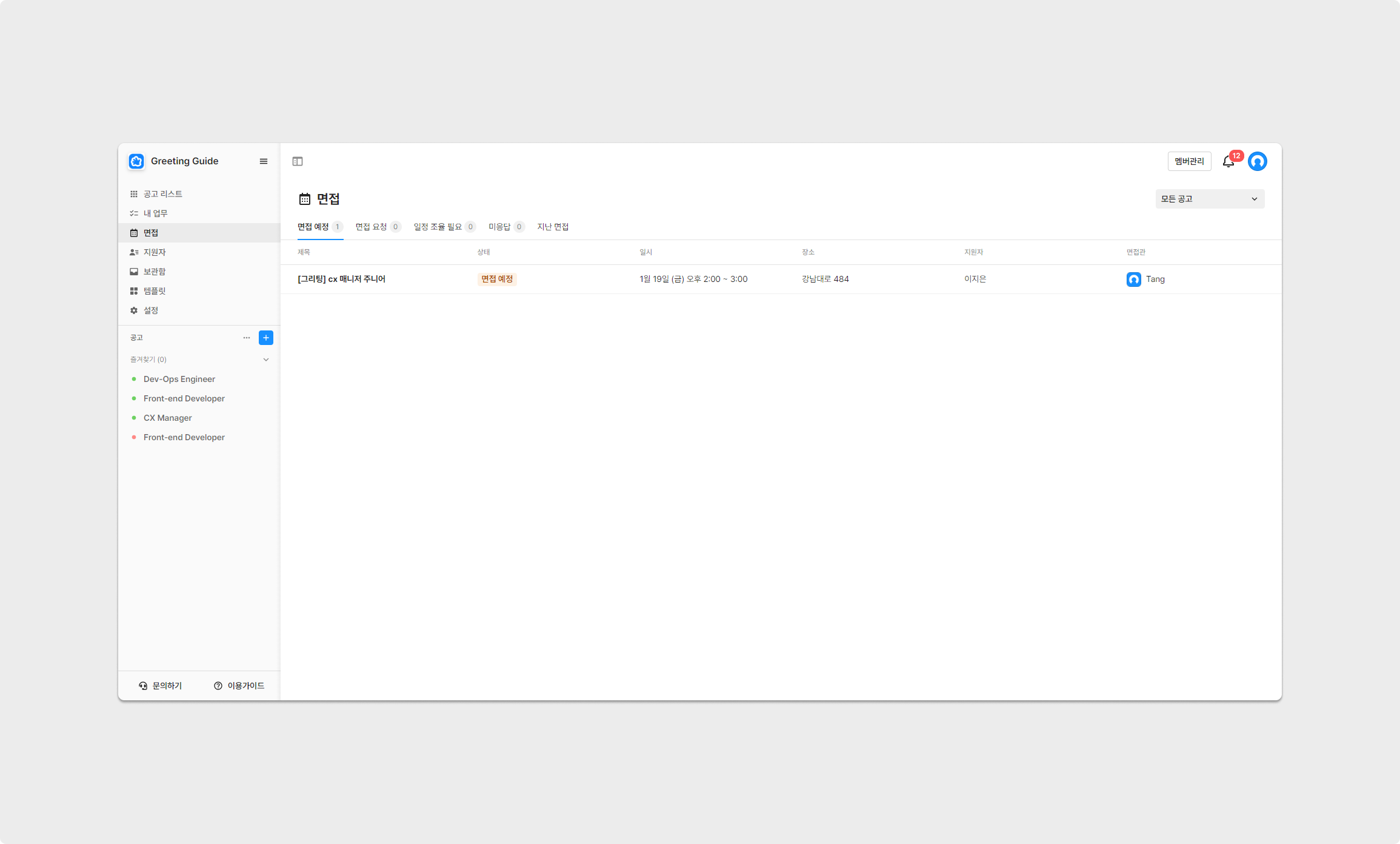
면접 캘린더 - 2
칸반 및 지원자 상세페이지
공고 내 지원자 칸반보드 및지원자 상세 페이지 내에서도 면접 요청 및 확정 상태를 확인할 수 있습니다.
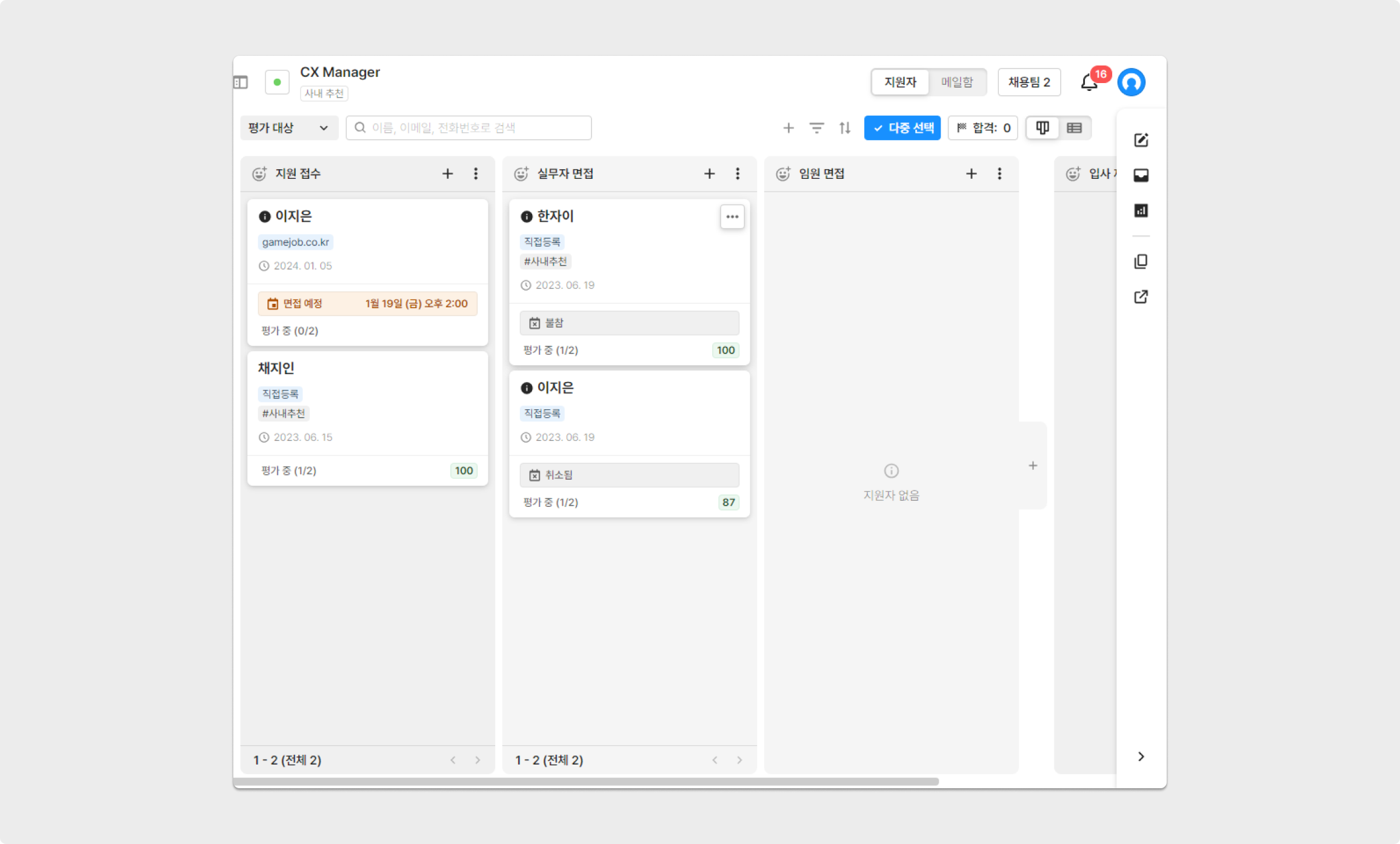
칸반보드
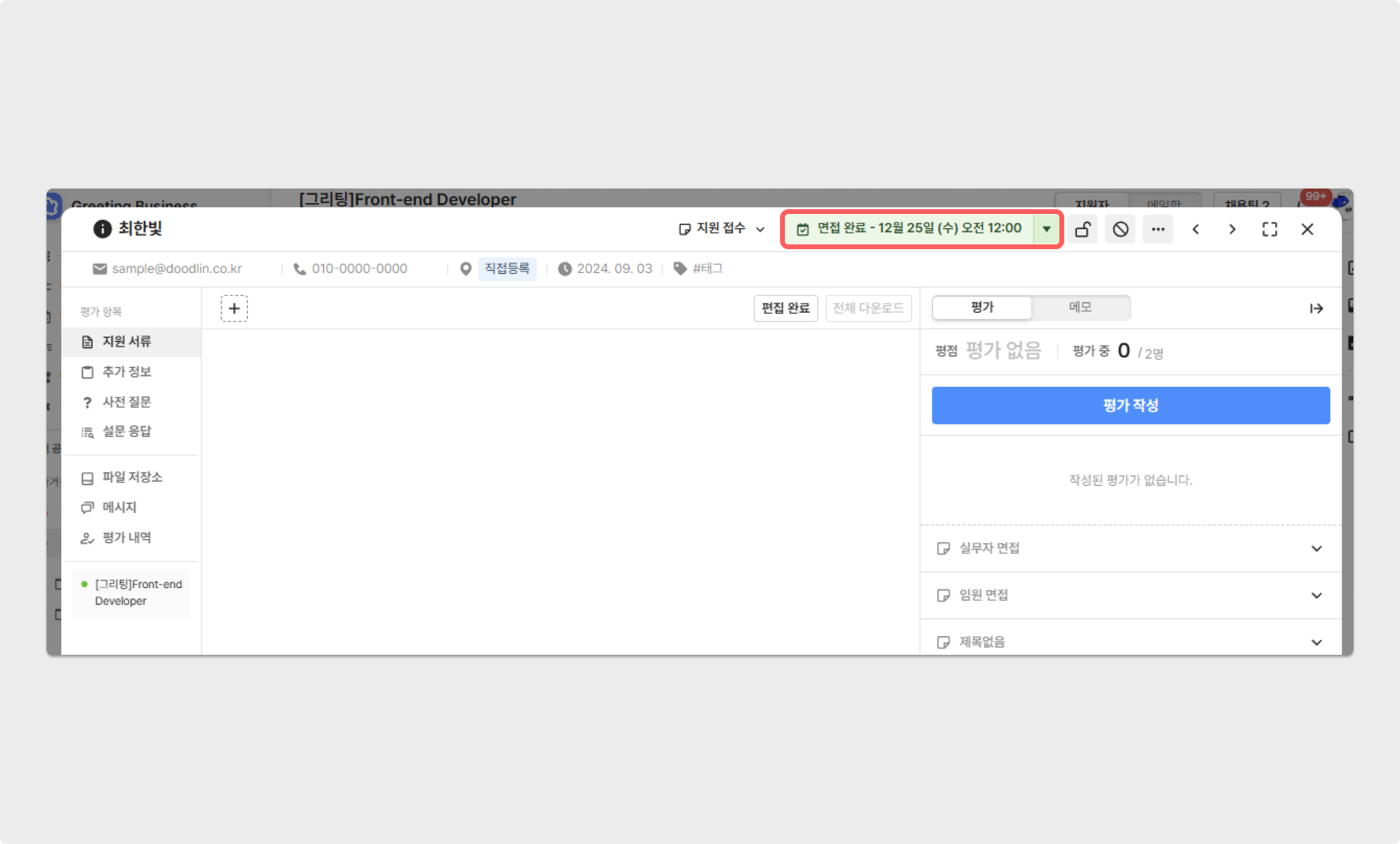
지원자 상세페이지
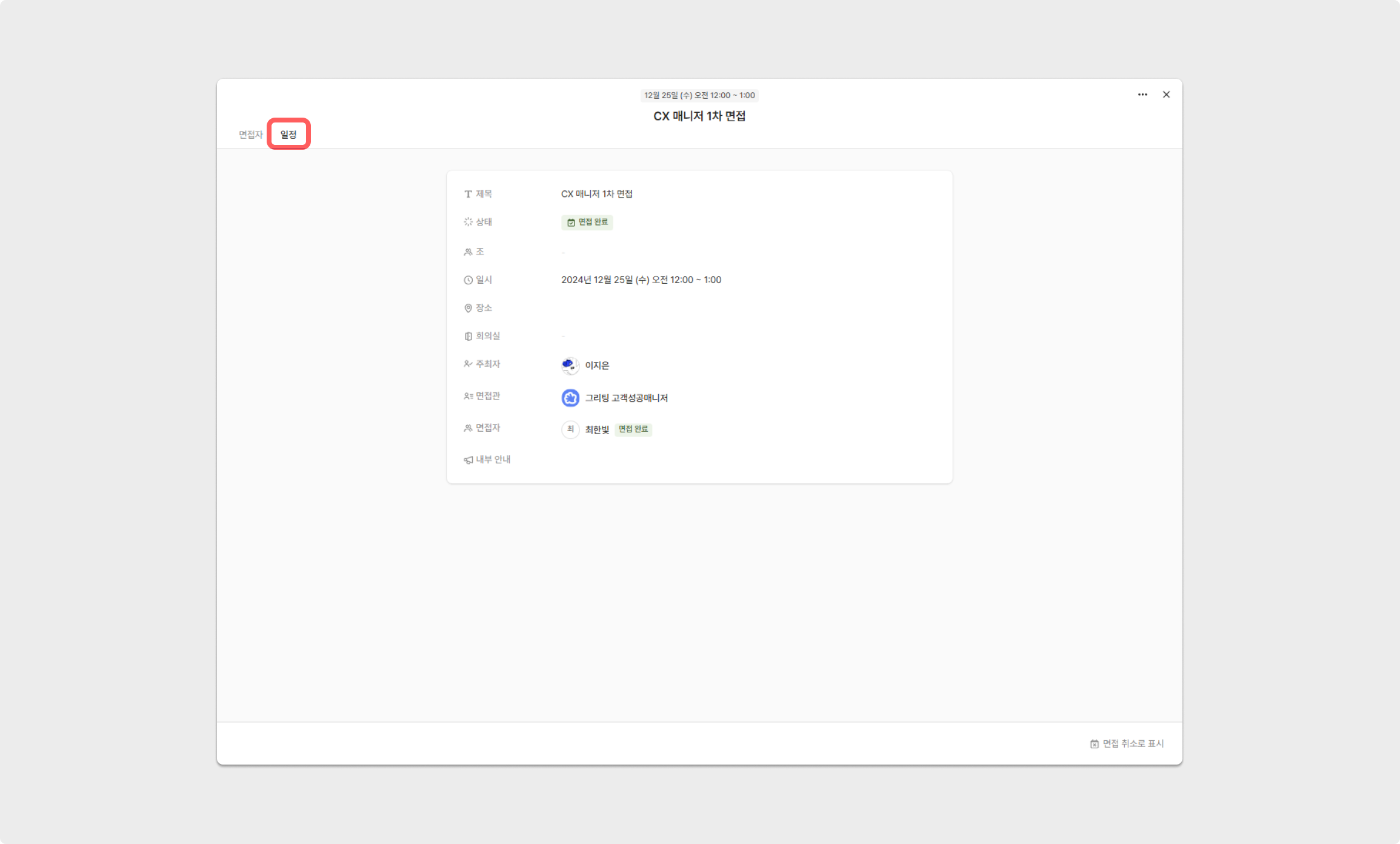
지원자 면접 일정
면접 일정이 미응답으로 표기되요.
- 면접 요청시 응답 제출 가능 기간을 설정할 수 있으며, 해당 기간 내 지원자 응답이 없는 경우 미응답으로 표기됩니다.
Updated about 2 hours ago
